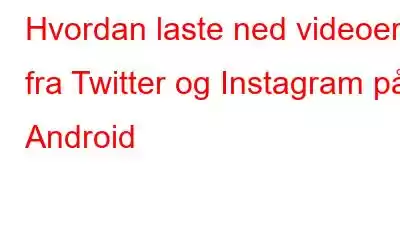Sosiale medier anses å være en av de beste måtene å holde kontakten med venner og familie på. Sosiale medieplattformer som Twitter og Instagrams tidslinje er lastet med tonnevis av bilder og videoer hver time. Begge plattformene tillater imidlertid ikke brukerne å laste ned videoinnhold. Hvis du vil se videoen du nettopp så på nytt, kan du bokmerke den eller like den. I tilfelle du trenger å laste ned videoen, trenger du nedlastningsappene for å gjøre jobben.
I dette innlegget har vi diskutert hvordan du laster ned videoer på Twitter og Instagram på Android.
Hvordan laste ned videoer fra Twitter
Videonedlasting for Twitter-appen er den mest passende appen for å laste ned GIF-er så vel som videoer. Følg instruksjonene nedenfor for å laste ned videoer fra Twitter.
Trinn 1: Lås opp enheten og logg på Twitter-kontoen din.
Trinn 2: Se etter videoen du vil laste ned.
Bildekilde: CNN
Trinn 3: Velg videoen eller bare åpne mediet. Nå kan du se videoen på hele skjermen.
Trinn 4: Klikk på Del-knappen som du finner nederst til høyre på skjermen.
Bildekilde: CNN
Trinn 5: Velg nå nedlastingsappen. Den tar deg til en ny skjerm, velg videoformatet og kvaliteten på videoen du vil laste ned.
Trinn 6: Klikk på nedlastingsknappen for å starte nedlastingsprosedyren .
Merk: For å få tilgang til den nedlastede videoen, må du åpne appen > klikk på videoikonet > velg en video som skal spilles av. Du kan også dele videoen med venner og familie.
Les også: Stopp Twitter- og Facebook-videoer fra automatisk avspilling
Hvordan laste ned videoer fra Instagram
Siden Instagram har en dyptgående del om opphavsrett, kan ingen laste ned bildene og videoene dine. Nedlasting av Instagram-videoappen vil imidlertid ikke bare hjelpe deg med å laste ned den foretrukne videoen din, men også tillate deg å dele nedlastede videoer, reposte og kopiere tagger. Du kan bruke InShot Video Downloader eller Video Downloader For Instagram for å gjøre det samme.
Trinn 1: Åpne Instagram og gå til videoen du vil laste ned.
Trinn 2: Trykk på tre prikker (…) ikonmenyknapp.
Trinn 3: Klikk på "Kopier Del URL".
Trinn 4: Klikk på nedlastingsikonet som er plassert nederst til høyre på skjermen n.
Trinn 5: Etter dette vil den bringe deg til nedlastingsappen hvor du kan laste ned videoen på kort tid. Når nedlastingen er fullført, kan du se en toast-melding som indikerer at videoen er lagret nederst på skjermen.
Merk: Hvis appens ikonet ikke vises på skjermen din, kan du starte appen manuelt. Alt du trenger å gjøre for å gjøre det er å kopiere videoens URL og lime den inn, for å begynne med nedlastingsprosessen.
Trinn 6: Du kan få tilgang til de nedlastede videoene i historikk-fanen i appen.
Trinn 7: Du kan legge ut videoen på nytt på kontoene dine ved å klikke på Repost-knappen.
Trinn 8: Hvis du ønsker å dele den nedlastede videoen med venner og familie, klikker du bare på Del for å dele videoen på sosiale medier-apper som Facebook.
Les også: 7 ikke så åpenbare funksjoner i Instagram-historier
Nå trenger du ikke å like eller bokmerke hver video du liker. Du kan laste ned videoen på kort tid og dele den med personen du vil.
Les: 0